Īsziņu pārsūtīšana no Android uz Android: 9 veidi
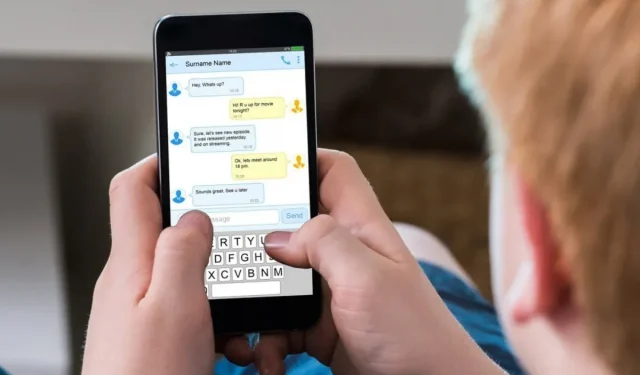
Ja pērkat jaunu tālruni, Google atvieglo lielāko daļu datu pārsūtīšanu, ļaujot jums turpināt no vietas, kur pārtraucāt. No otras puses, īsziņas netiks uzreiz pārsūtītas uz jūsu jauno tālruni.
Rezultātā visi kritiskie ziņojumi no ģimenes, draugiem, ārstu birojiem vai citiem avotiem pazudīs. Ja sabojājat vai pazaudējat ierīci, tās pašas problēmas var rasties bez brīdinājuma.
Tomēr pirms tālruņu pārvietošanas varat veikt darbības, lai dublētu ziņojumus un nodrošinātu, ka nekad nezaudējat piekļuvi svarīgiem ziņojumiem.
Jums var rasties jautājums, kā pārsūtīt īsziņas no Android uz Android. Lai gan šī procedūra ir vienkārša, pirms sākat, ir jāņem vērā dažas lietas. Lai sāktu, jums ir nepieciešami divi tālruņi.
Lai veiktu šo darbību, jums būs nepieciešami divi Android tālruņi: viens īsziņu sūtīšanai un otrs ziņojumu saņemšanai. Jums būs nepieciešama arī piekļuve internetam.
Pieņemsim, ka jums ir Google Pixel vai izmantojat lietotni Google ziņojumi (nevis patentētu programmatūru, kas ir iekļauta Samsung un citu ražotāju tālruņu standartaprīkojumā). Šajā gadījumā varat izmantot Android iebūvēto īsziņu dublēšanas funkciju.
Vai varat pārsūtīt tekstus no Android uz Android?
Protams tu vari! Šim nolūkam ir vairākas bezmaksas lietotnes. Tomēr SMS pārsūtīšana var aizņemt ilgu laiku.
Pirmais solis īsziņu pārsūtīšanā no viena Android uz otru ir esošo SMS failu dublēšana. Tas var nešķist aizraujoši, bet tad tas noderēs.
SMS dublējums saglabās jūsu sarunas neskartas neatkarīgi no tā, vai jums ir jāpārsūta daudz ziņojumu vai visa datu bāze. IDrive ir viens no pieejamajiem bezmaksas dublēšanas pakalpojumiem. Kad esat izveidojis datu dublējumu, varat tos viegli pārsūtīt uz citu Android viedtālruni.
Vēl viens veids, kā pārsūtīt SMS no Android uz citu ierīci, ir SMS dublēšana un atjaunošana, trešās puses lietotne. Šī programmatūra ir saderīga ar visiem Android modeļiem un ir paredzēta Android un iOS viedtālruņiem.
Tas arī ļauj sūtīt SMS ziņas bezvadu režīmā un izmanto tiešo Wi-Fi, kas ir ātrāks par Bluetooth. Tas ir arī bezmaksas un pieejams Google Play veikalā. Varat arī izmēģināt SMS dublēšanas un atjaunošanas bezmaksas versiju.
To visu sīkāk apspriedīšu nākamajā sadaļā. Tāpēc sagatavojies!!
Kā pārvietot īsziņas uz jaunu Android tālruni
- AnyDroid SMS pārsūtīšanas lietotne
- PhoneTrans rīks
- Izmantojot Google dublējumu
- SMS dublēšana un atjaunošana
- Izmantojot viedo slēdzi
- izmantojot Bluetooth
- Izmantojot dublēšanu ar SMS+
- Izmantojot SMS organizatoru
- Izmantojot MobileTrans Phone Transfer
Tagad sīkāk apspriedīsim risinājumus:
risinājums: AnyDroid SMS pārsūtīšanas lietotne
Ja vēlaties pilnībā izvairīties no jebkādu ierobežojumu radītām neērtībām, ziņojumapmaiņai ir ļoti ieteicams izmantot AnyDroid.
Tas ir lielisks Android SMS/MMS ziņojumapmaiņas rīks, kas darbojas ar visiem Android viedtālruņiem. Tas ļauj viegli eksportēt īsziņas no Android uz Android vai nu pilnībā, vai selektīvi.
Tālāk ir norādīti daži no daudzajiem iemesliem, kāpēc cilvēki izvēlas sūtīt ziņojumus, izmantojot AnyDroid.
- Varat skatīt un nosūtīt īsziņas, izmantojot vadu vai bezvadu savienojumu.
- Sūtiet visas vai atlasītās ziņas no viedtālruņa.
- Tiek nodrošināts atbalsts SMS, MMS un pielikumiem.
- Augsts datu pārraides ātrums.
- Drošs un uzticams.
Lai pārsūtītu īsziņas no Android uz Android, veiciet tālāk norādītās darbības.
- Instalējiet savā datorā jaunāko AnyDroid versiju. Savienojiet savus Android viedtālruņus ar datoru un palaidiet programmatūru.
- Pārliecinieties, vai primārā saskarne ir avota ierīce. Lai turpinātu, noklikšķiniet uz Ziņojumi.
- Atzīmējiet ziņojumus, kurus vēlaties pārsūtīt no Android uz Android, pēc tam augšējā labajā stūrī noklikšķiniet uz pogas Sūtīt uz Android.
- Jūsu ziņojumi tiks pārsūtīti uz mērķa Android ierīci aptuveni minūtes laikā. Pagaidiet, līdz tiek parādīts pārsūtīšanas pabeigšanas ekrāns, kamēr lietotne pārsūta ziņojumus.
2. risinājums: PhoneTrans rīks
PhoneTrans ir pirmais un labākais risinājums tekstu pārsūtīšanai no vecā tālruņa uz jaunu.
Tas ļauj eksportēt ziņas no Android, tostarp SMS un MMS, ar vienu klikšķi kā profesionālu tālruņa pārsūtīšanas lietotni. Jūs varat viegli pārvietot ziņas uz jaunu tālruni un eksportēt tekstus uz datoru.
Tās galvenās iezīmes ir šādas:
- Visas īsziņas no Android uz Android var pārsūtīt.
- Tā ātrās pārsūtīšanas funkcija paātrina sinhronizāciju, un tās klonēšanas un sapludināšanas funkcijas ir selektīvas.
- Tas arī ļauj pārsūtīt datus no Android uz iPhone vai datoru.
- Tā atbalsta arī attēlus, kontaktus, filmas un citus multivides failus. 100% tīrs un drošs.
Lai pārsūtītu īsziņas no Android uz Android, veiciet tālāk norādītās darbības.
- Instalējiet PhoneTrans savā datorā, lai pārsūtītu īsziņas uz jauno tālruni. Startējot, kreisajā kolonnā redzēsit četras funkcijas.
- Izvēlieties “Tālrunis uz tālruni”; Ir pieejami trīs pārraides režīmi. Apsveriet iespēju Ātrā pārsūtīšana, kas ļauj ātri pārsūtīt failus starp tālruņiem.
- Savienojiet vecos un jaunos tālruņus. Apstipriniet avota un mērķa ierīces.
- Pēc tam tiks uzskaitīti atbalstītie datu veidi. Lai pārsūtītu īsziņas no vecā tālruņa uz jauno tālruni, atlasiet Ziņas un noklikšķiniet uz Pārsūtīt tūlīt.
- Uzgaidiet minūti, un vecie ziņojumi tiks veiksmīgi pārvietoti.
PhoneTrans tālruņa uz tālruni un tālruņa dublēšanas funkcijas ļauj kopēt tekstus starp diviem tālruņiem un atjaunot īsziņas no vecā tālruņa.
PhoneTrans arī pārsūta filmas, fotoattēlus, kontaktus un zvanu ierakstus starp ierīcēm. Jebkuru datu pārsūtīšanas problēmu var viegli atrisināt.
3. risinājums: izmantojiet Google dublējumu
Google dublējums nodrošina, ka jūsu dublējums tiek saglabāts Google un ka vēlāk varat to atjaunot jebkurā Android ierīcē, izmantojot tos pašus Google akreditācijas datus.
Šī procedūra saglabā ierīces iestatījumus, tostarp Wi-Fi iestatījumus, kontaktpersonas, SMS un attēlus, kurus vēlāk var atjaunot jebkurā Android tālrunī. Lūk, kā varat pārvietot tekstus no viena Android viedtālruņa uz citu.
Pirmkārt, jums vajadzētu dublēt SMS īsziņas savā iepriekšējā Android tālrunī; tikai tad varēsiet tos atjaunot jaunā tālrunī.
- Oriģinālajā Android viedtālrunī atveriet izvēlni “Iestatījumi” un atlasiet opciju “Dublēt”/ “Dublēt un atiestatīt”.
- Tagad dodieties uz apgabalu “Manu datu dublēšana” un pārliecinieties, vai datu tipu sarakstā ir atzīmēta opcija “Ziņojumi”. Visbeidzot, noklikšķiniet uz “Dublēt tūlīt”.
- Paņemiet mērķa Android viedtālruni un pievienojiet to tam pašam Gmail kontam. Atveriet sadaļu Iestatījumi > Konti > Pievienot kontu > Google > Gatavs.
- Pierakstieties ar sava Google konta informāciju.
- Pēc tam ieslēdziet opciju “Automātiskā atjaunošana”, lai ļautu atjaunot dublējumu jaunajā Android viedtālrunī. Lai to izdarītu, dodieties uz Iestatījumi > Dublēšana un atiestatīšana > Automātiskā atjaunošana.
Tādā veidā jūs izmantojat Google dublēšanas pakalpojumu, lai pārvietotu īsziņas no Android uz Android.
4. risinājums: dublējiet un atjaunojiet SMS
Varat izmantot SMS dublēšanas un atjaunošanas programmatūru, lai nekavējoties pārsūtītu īsziņas un zvanu žurnālu uz jaunu Android viedtālruni vai dublētu/atjaunotu SMS uz/no Google diska, OneDrive vai Dropbox.
Kā pārsūtīt īsziņas tieši no vecās Android ierīces uz jaunu:
- Instalējiet SMS dublēšanas un atjaunošanas lietotni abās Android ierīcēs no Google Play veikala.
- Pēc instalēšanas abos Android viedtālruņos atveriet lietotni “SMS dublēšana un atjaunošana”.
- Noklikšķiniet uz SĀKT, pēc tam uz Atļaut, lai iegūtu visas nepieciešamās atļaujas.
- Pēc tam izvēlnē Opcijas atlasiet Pārsūtīt.
- Pārsūtīšanas ekrānā pieskarieties “SŪTĪT NO ŠĪ TĀLRUŅA” VECĀ tālrunī un “SAŅEMT UZ ŠO TĀLRUŅU” jaunajā tālrunī.
- Pieskarieties tālrunim, uz kuru vēlaties pārsūtīt VECĀ tālrunī. (Pārbaudiet nosaukumu sava jaunā tālruņa ekrānā, lai pārliecinātos, ka tas atbilst).
- Pieņemiet uzaicinājumu izveidot savienojumu JAUNĀ tālrunī.
- Izvēlieties Pārsūtīt ziņas un zvanus no šī tālruņa pašreizējā stāvokļa uz VECO tālruni un nospiediet PĀRSTĀT.
- Kad pārsūtīšana ir pabeigta, noklikšķiniet uz Labi. (izmantojot VECO telefonu)
- PILNĪGI JAUNĀ PHONEapOK uz laiku nomainiet noklusējuma SMS lietotni un pēc tam pieskarieties Jā, lai mainītu SMS lietotni.
- Pagaidiet, līdz atkopšana ir pabeigta.
- Kad pārsūtīšana ir pabeigta, noklikšķiniet uz Labi.
- Visbeidzot ievadiet īsziņu (īsziņu) lietotni un atlasiet JĀ, lai izmantotu parasto ziņojumapmaiņas lietotni, nevis SMS dublēšanas un atjaunošanas lietotni.
Android SMS īsziņu dublēšana Google diskā, OneDrive vai Dropbox:
- Lejupielādējiet SMS dublēšanas un atjaunošanas lietotni no pakalpojuma Google Play.
- Pēc tam noklikšķiniet uz IZVEIDOT DUBLĒJUMU.
- Izvēlieties, kādu informāciju vēlaties dublēt, un nākamajā ekrānā noklikšķiniet uz “Tālāk”.
- Pēc tam atlasiet rezerves atrašanās vietu (piemēram, Google disks) un noklikšķiniet uz “Iestatīt”.
- Pēc tam sadaļā “Pierakstīties” atlasiet “Google konts”, lai dublētu SMS.
- Sadaļā “Atlasiet Google diska piekļuves veidu un noklikšķiniet uz Labi” atlasiet Piekļuve tikai tiem failiem un mapēm, kuriem piekļūts vai kas izveidoti, izmantojot SMS dublēšanu un atjaunošanu.
- Pēc tam, kad esat atlasījis kontu, kuru vēlaties izmantot īsziņu dublēšanai/atjaunošanai, noklikšķiniet uz Labi.
- Pēc tam noklikšķiniet uz “Atļaut”, lai ļautu lietotnei “SMS dublēšana un atjaunošana” apstrādāt jūsu Google diska failus.
- Noklikšķiniet uz “Pārbaudīt”, lai pārbaudītu iestatīšanu, un pēc tam uz “Saglabāt”, ja tā bija veiksmīga.
- Atlases ekrānā Backup Setup noklikšķiniet uz “Next”.
- Iestatiet dublēšanas grafiku un nākamajā ekrānā atspējojiet vai iespējojiet atkārtotās dublēšanas (ja vēlaties).
- Visbeidzot, noklikšķiniet uz “Dublēt tūlīt”, lai saglabātu SMS īsziņas Google diskā.
5. risinājums: izmantojiet viedo slēdzi
Ja esat jauninājis uz jaunu Samsung Galaxy tālruni, tagad jums ir lieliska programmatūra, kas palīdzēs pārvietot īsziņas. Programmas nosaukums ir Smart Switch, kas ļauj nosūtīt ziņojumus un daudzus citus datu veidus uz mobilo tālruni.
Tas ļauj pārsūtīt tekstus no Android vai iPhone uz Samsung Galaxy tālruni šādi:
- Instalējiet lietotni Smart Switch abās savās ierīcēs.
- Palaidiet lietotni un atlasiet “Bezvadu”.
- Pēc tam atlasiet Ziņas.
- Avota ierīcē noklikšķiniet uz “Sūtīt” un “Saņemt” galamērķa ierīcē.
Jūsu īsziņas pēc iespējas ātrāk tiks pārsūtītas no jūsu vecā tālruņa uz jauno viedtālruni.
Šīs metodes ierobežojums ir tāds, ka bezvadu pārsūtīšana tiek atbalstīta tikai no piemērota Android mobilā tālruņa uz Galaxy ierīci. Turklāt citiem Android tālruņiem un iPhone tālruņiem ir vairāki ierobežojumi.
6. risinājums: izmantojot Bluetooth
Varat arī izmantot Bluetooth funkciju savos Android viedtālruņos, lai pārvietotu tekstus no vienas ierīces uz citu. Šīs pieejas lielākais trūkums ir tas, ka tā ir lēna un dažkārt neatpazīst ierīci, kuru vēlaties savienot pārī datu pārsūtīšanai.
Bluetooth ļauj apmainīties ar failiem, piemēram, attēliem un īsziņām. Tomēr vienlaikus no īsziņas uz citu ierīci var nosūtīt tikai vienu ziņojumu.
Tādā veidā jūs pārvietojat īsziņas no vienas Android ierīces uz citu, izmantojot Bluetooth:
- Pirms savienošanas pārī abos Android viedtālruņos ieslēdziet “Bluetooth”.
- Atveriet lietotni Ziņojums, sāciet diskusiju un pēc tam izvēlieties vienu īsziņu, ko nosūtīt. Pieskarieties ikonai Kopīgot un pēc tam Bluetooth ikonai.
- Lai saņemtu īsziņu, mērķa viedtālrunī nospiediet “Accept”.
7. risinājums: izmantojiet SMS Backup+
SMS Backup+ var izmantot arī, lai pārvietotu īsziņas no vecā Android tālruņa uz jaunu.
Šis atvērtā pirmkoda rīks ļauj dublēt un atjaunot SMS datu bāzes un iestatīt automātiskas dublējumkopijas. Apskatīsim, kā izmantot SMS Backup+, lai pārsūtītu īsziņas no Android uz Android.
Lai dublētu/atjaunotu Android SMS īsziņas, izmantojot SMS Backup+:
- Piekļūstiet savam Gmail kontam no galddatora.
- Noklikšķiniet uz zobrata ikonas labajā pusē un atlasiet Iestatījumi.
- Augšpusē atlasiet “Pārsūtīšana un POP/IMAP”.
- Atzīmējiet izvēles rūtiņu “Iespējot IMAP”.
- Dodieties uz sava Google konta drošības iestatījumiem un atlasiet Lietotņu paroles.
- Ievadiet sava Google konta paroli un noklikšķiniet uz Tālāk.
- Ekrānā “Lietotņu paroles” (pielāgots nosaukums) pieskarieties “Izvēlēties lietotni”-> “Cits”.
- Ievadiet SMS Backup+ un noklikšķiniet uz Izveidot.
- Pierakstiet izveidoto paroli vai (vēl labāk) kopējiet to Notepad.
LEJUPIELĀDĒJIET SMS BACKUP+ SAVU ANDROID TĀLRUNI:
- Meklējiet “SMS Backup+” pakalpojumā Google Play savā (senajā) Android ierīcē.
- Lai instalētu “SMS Backup+”, noklikšķiniet uz “Instalēt”.
- Lūdzu, rūpīgi izlasiet SMS Backup+ atļaujas pieprasījumu pirms noklikšķināšanas uz “Piekrist” (ja piekrītat).
- Pēc instalēšanas pieskarieties, lai palaistu lietotni “SMS Backup+”.
- Atbildot uz informatīvo ziņojumu, noklikšķiniet uz “OK”.
INSTALĒT SMS BACKUP+ SAVĀ GOOGLE KONtā:
- Palaidiet lietojumprogrammu SMS Backup+.
- Atlasiet Citas opcijas.
- Atlasiet Pielāgots IMAP serveris.
- Laukā Servera adrese ievadiet imap.gmail.com:993.
- Laukā “IMAP konta nosaukums” aizpildiet savu Gmail adresi.
- Visbeidzot noklikšķiniet uz “Parole” un ievadiet paroli, ko izveidojāt 2. darbībā lietotnei SMS Backup+.
- Pēc IMAP servera iestatījumu konfigurēšanas atgriezieties lietojumprogrammas SMS Backup galvenajā ekrānā un noklikšķiniet uz Savienot.
- Kad esat izveidojis savienojumu ar savu Google kontu, noklikšķiniet uz Atļaut, lai piešķirtu SMS Backup+ piekļuvi savām kontaktpersonām.
KOPĒT ANDROID SMS ZIŅAS SAVU GOOGLE KONTU:
- Pēc savienojuma izveides ar Google kontu noklikšķiniet uz “Dublēt”, lai kopētu (pārsūtītu) visus SMS tekstus uz savu Google (Gmail) kontu.
- Uzgaidiet, līdz jūsu īsziņas tiek saglabātas jūsu Google kontā.
- Kad dublēšana ir pabeigta, dodieties uz savu GMAIL un skatiet jauno iezīmi SMS sānjoslā.
- Noklikšķinot uz Android tālruņa, jums vajadzētu redzēt īsziņas.
ATJAUNOT īsziņas un īsziņas CITĀ ANDROID IERĪCI:
- Kad esat dublējis visas īsziņas savā Google kontā, veiciet tālāk norādītās darbības.
- (jaunā) Android tālrunī atveriet sadaļu Iestatījumi > Konti un sinhronizācija.
- Sadaļā Pārvaldīt kontus atlasiet (vai “Pievienot”) Google kontu, kuru izmantojāt SMS tekstu dublēšanai.
- Instalējiet savā ierīcē lietotni SMS Backup+, izpildot iepriekš 3. darbībā sniegtos norādījumus.
- Kā aprakstīts iepriekš, pievienojiet lietotni SMS Backup+ ar savu Google kontu.
- Visbeidzot SMS Backup+ galvenajā lapā atlasiet Atjaunot.
8. risinājums: izmantojiet SMS organizatoru
SMS Organizer, tāpat kā SMS dublēšana un atjaunošana, ir visaptverošs dublēšanas nodrošinātājs, taču piedāvā daudz vairāk.
Ienākošie ziņojumi tiek automātiski iedalīti kategorijās “Personiskie”, “Darījumi” vai “Reklāmas”, un, ja tie ir kritiski, es varu tos atzīmēt kā nepiemērotus, lai tie varētu ātri piekļūt. Ir arī vienkāršs iestatījums, lai parādītu ziņas, kuras neesmu lasījis.
Papildus īsziņu sakārtošanai tas var iestatīt atgādinājumus, lai informētu jūs par gaidāmajiem lidojumiem, piegādi, rēķiniem un citiem notikumiem atkarībā no jūsu ziņojumiem. Ir arī iespēja ieplānot SMS, piemēram, dzimšanas dienas vēlējumus.
Tas nav saderīgs ar visiem Android tālruņiem, bet, ja jūsējais ir (jūs uzzināsit, vai pakalpojumā Google Play ir poga “Instalēt”), es to ļoti iesaku. Tālāk ir norādīts, kā pārsūtīt īsziņas uz jaunu Android tālruni, izmantojot SMS Organizer.
- Instalējiet un palaidiet lietojumprogrammu SMS Organizer.
- Izpildiet ekrānā redzamos norādījumus un atlasiet opciju, lai SMS Organizer iestatītu kā noklusējuma īsziņas programmu.
- Lietojumprogrammas galvenā ekrāna augšējā labajā stūrī pieskarieties trīs punktu izvēlnes ikonai.
- Nolaižamajā izvēlnē atlasiet “Iestatījumi”.
- Iestatījumu lapā atlasiet opciju Dublēšana un atjaunošana.
- Atlasiet “Google diska konts” un pierakstieties ar saviem akreditācijas datiem.
- Mainiet dublēšanas biežumu uz dienu, nedēļu vai mēnesi.
- Atlasiet opciju “Dublēt”.
Kā izmantot SMS Organizer, lai atgūtu īsziņas:
- Iestatīšanas procesa laikā pārliecinieties, vai jūsu jaunajā Android tālrunī ir instalēta lietotne SMS Organizer. Dodieties uz Google Play un lejupielādējiet lietotni, ja tā vēl nav instalēta.
- Izpildiet ekrānā redzamos norādījumus un atlasiet opciju, lai iestatītu lietotni kā noklusējuma īsziņas lietotni.
- Lietojumprogrammas galvenā ekrāna augšējā labajā stūrī pieskarieties trīs punktu izvēlnes ikonai.
- Nolaižamajā izvēlnē atlasiet “Iestatījumi”.
- Izvēlieties “Dublēt un atjaunot”.
- Atlasiet opciju “Atjaunot”.
- Izvēlieties pēdējo dublējumu, ko izveidojāt savā iepriekšējā tālrunī.
- Atlasiet opciju “Atjaunot”.
- Jūsu jaunākā tālruņa īsziņas tagad būs pieejamas jūsu jaunajā Android tālrunī.
9. risinājums: MobileTrans tālruņa pārsūtīšanas izmantošana
MobileTrans for Mac (vai MobileTrans for Windows) ir ērtākā un intuitīvākā tālruņa pārsūtīšanas programmatūra, kas var pārsūtīt datus starp dažādiem tālruņiem.
Tas pārsūta īsziņas, SMS, zvanu žurnālus, kontaktus, kalendāru, mūziku, attēlus, videoklipus un lietotnes starp Android, iPhone, Blackberry un Symbian tālruņiem.
Viss process ir vienkāršs; savienojiet savu Android tālruni, un atlasītie vienumi tiks pārsūtīti ar vienu klikšķi.
Tālāk norādītās darbības parādīs, kā pārsūtīt ziņas (un citus tālruņa datus) no Android uz Android. Lai šo darbu paveiktu pareizi, soli pa solim ir jāievēro procedūras. Sāksim.
- Datorā palaidiet MobileTrans Phone Transfer. Pēc tam, tā kā vēlaties pārsūtīt īsziņas no viena Android tālruņa uz citu, atlasiet Pārsūtīšana no tālruņa uz tālruni.
- Programmatūra liks jums savienot abus tālruņus.
- Lai tos savienotu, izmantojiet USB kabeli. Turklāt programma atpazīs jūsu tālruņus un parādīs informāciju par tālruni programmas saskarnē.
- Atlasiet tālruņa datu failus, kurus vēlaties pārsūtīt no vecā Android tālruņa uz jauno. Vienkārši atzīmējiet mazās rūtiņas blakus katra datu faila saturam.
- Pēc tam atlasiet “Sākt kopēšanu”, lai pārsūtītu datus no tālruņa uz tālruni.
- Uzgaidiet dažas minūtes un pārliecinieties, vai abi tālruņi ir savienoti ar datoru. Pēc tam jūs varēsiet pilnībā izbaudīt savu jauno Android tālruni.
Secinājums
Lielākā daļa cilvēku baidās, ka, iegādājoties jaunu tālruni, tiks zaudēti visi viņu dati. Tomēr tālruņa maiņa ne vienmēr nozīmē svarīgu datu, piemēram, īsziņu, zudumu.
Izmantojot iepriekš minētos deviņus risinājumus SMS pārsūtīšanai no viena Android tālruņa uz citu, jums vairs nav jāuztraucas par svarīgu īsziņu pazaudēšanu. Varat izmantot iepriekš minētās metodes, lai nosūtītu failus, kas nav īsziņas, piemēram, kontaktus, fotoattēlus un videoklipus.
FAQ
Vai Smart Switch var nosūtīt īsziņas?
Šī lietojumprogramma pārsūta SMS no viena viedtālruņa uz otru un pat darbojas ar iPhone. Programmatūru var iegūt no Google Play veikala un instalēt gan savā vecajā, gan jaunajā tālrunī. Pēc tam varat izvēlēties, kurus failus vai ziņojumus pārsūtīt. Lai gan Smart Switch ir saderīgs ar lielāko daļu Android tālruņu, dažas ierīces var nebūt saderīgas. Jānodrošina, lai jaunajam tālrunim būtu vismaz 500 MB iekšējās atmiņas un piekļuve opcijai USB Media Transfer (MTP). Pēc tam izpildiet ekrānā redzamos norādījumus, lai instalētu lietotni. Jums tiks piedāvāts savienot ierīces un sākt datu pārsūtīšanu.
Kā eksportēt īsziņas?
Lejupielādējiet trešās puses programmu, kas ļauj dublēt Android īsziņas pirms to pārsūtīšanas. Ja nepieciešams, varat to izmantot, lai tos atjaunotu. SMS Backup+ ir lietojumprogrammas nosaukums. Šī lietotne tiek atbalstīta ar reklāmām par USD 4,49. Varat augšupielādēt un dublēt īsziņas no jebkuras Android ierīces, ja vien jums ir Android viedtālrunis, kurā darbojas operētājsistēma Android OS. Turklāt lejupielādei ir pieejama bezmaksas Android SMS dublēšanas programma.
Kā pārsūtīt no Android uz Android?
Ir ļoti viegli pārvietot SMS tekstus no viena Android tālruņa uz citu. Tomēr daži cilvēki ir nobažījušies par datu zaudēšanu. Tieši tad viņiem ir nepieciešams efektīvs risinājums Android SMS īsziņu pārsūtīšanai. Android Data Transfer ir viena programma, kas ļauj pārsūtīt visus datus no Android tālruņa. Šī programma apstrādā ne tikai SMS īsziņas, bet arī zvanus, fotoattēlus, videoklipus, mūziku, programmas un citus datus. Programma ir savietojama ar dažādiem Android tālruņiem un planšetdatoriem, kas atvieglo SMS un citu datu pārsūtīšanu.



Atbildēt